Cómo solucionar el problema del mando en Elden Ring Nightreign se ha convertido en una de las búsquedas más frecuentes entre los jugadores de PC. Muchos usuarios están experimentando un molesto error que impide que sus mandos funcionen correctamente con el juego, especialmente cuando juegan a través de Steam.
Aunque FromSoftware aún no ha lanzado una solución oficial para este problema, existen varios métodos efectivos que han demostrado solucionar el conflicto en la mayoría de casos. Los pasos que te mostramos a continuación han ayudado a miles de jugadores a recuperar el control total de su experiencia de juego sin complicaciones técnicas.
DESTACADOS: Cómo invitar amigos en Elden Ring Nightreign para jugar en cooperativo
Por qué el mando no funciona en Elden Ring Nightreign

El fallo del mando en Elden Ring: Nightreign no suele estar relacionado con el hardware del controlador en sí, sino con problemas de configuración en Steam. Este tipo de conflictos son habituales en los títulos de FromSoftware, que históricamente han presentado incompatibilidades con ciertos sistemas de entrada en PC.
El problema afecta principalmente a usuarios de Steam y puede manifestarse de diferentes formas: el juego no reconoce el mando, los controles no responden correctamente, o el mando funciona intermitentemente. La buena noticia es que se trata de un problema de software que tiene solución.
Activa o reinicia Steam Input
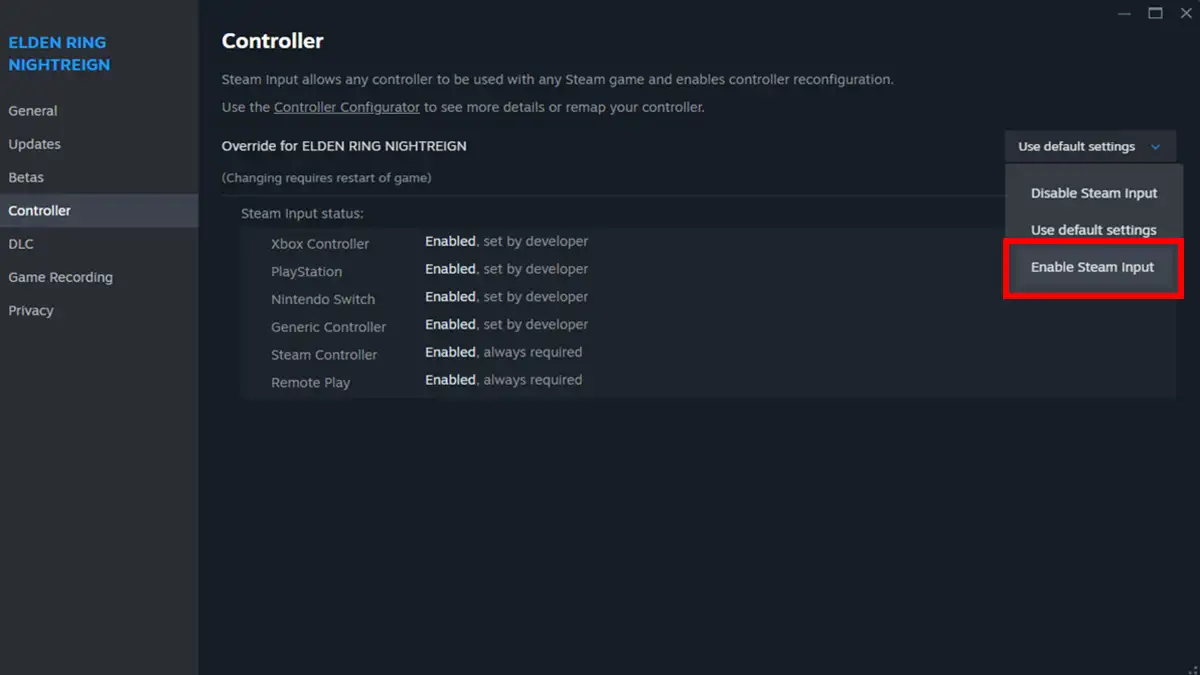
Steam Input es la herramienta clave para solucionar la mayoría de problemas de compatibilidad con mandos. Sigue estos pasos:
- Abre Steam y ve a la sección Biblioteca
- Haz clic derecho en Elden Ring: Nightreign
- Selecciona «Propiedades»
- Ve a la pestaña «Mando»
- Asegúrate de que «Usar configuración predeterminada de Steam Input» esté activado
- Si ya estaba activado, desactívalo y vuelve a activarlo
- Reinicia Steam completamente
- Lanza el juego de nuevo
Este método resuelve conflictos de compatibilidad entre el sistema de Steam y el reconocimiento del mando por parte del juego.
Verifica los archivos del juego en Steam
La verificación de integridad puede corregir archivos corruptos que estén causando el problema del mando:
- En tu biblioteca de Steam, haz clic derecho en Elden Ring: Nightreign
- Selecciona «Propiedades»
- Ve a la pestaña «Archivos locales»
- Haz clic en «Verificar integridad de los archivos del juego»
- Espera a que termine el proceso (puede tardar varios minutos)
- Reinicia Steam y prueba el juego
Steam descargará automáticamente cualquier archivo faltante o dañado que pueda estar interfiriendo con el funcionamiento del mando.
Usa el modo Big Picture de Steam
El modo Big Picture de Steam puede resolver problemas de reconocimiento más complejos:
- En la esquina superior derecha de Steam, haz clic en el icono de Big Picture
- Navega hasta Elden Ring: Nightreign usando tu mando
- Lanza el juego desde Big Picture
- Comprueba si el mando funciona correctamente
Si funciona desde Big Picture, ve a Configuración > Controlador > Configuración general del controlador y ajusta las opciones de compatibilidad.
TE PUEDE INTERESAR: Kit Connor podría protagonizar la película de Elden Ring de A24
¿Y si nada funciona? Cómo solucionar el problema del mando en Elden Ring Nightreign

Si los métodos anteriores no solucionan cómo solucionar el problema del mando en Elden Ring Nightreign, prueba estas alternativas:
Conexión física:
- Si usas mando inalámbrico, conecta un cable USB y prueba con conexión por cable
- Cambia a otro puerto USB (preferiblemente USB 3.0)
- Reinicia completamente tu PC
Drivers y software:
- Actualiza los drivers del mando desde el sitio oficial del fabricante
- Si tienes software adicional del mando (como Xbox Accessories), ciérralo temporalmente
- Desconecta otros controladores que puedas tener conectados
Configuración del sistema:
- Ejecuta Steam como administrador
- Desactiva temporalmente el antivirus durante la prueba
- Verifica que Windows reconoce correctamente el mando en Configuración > Dispositivos
FromSoftware suele lanzar parches que mejoran la compatibilidad con mandos en sus actualizaciones posteriores, por lo que mantener el juego actualizado también es recomendable para futuras correcciones.







